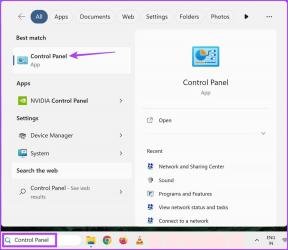Cómo bloquear y eliminar mensajes en iPhone
Miscelánea / / July 03, 2023
Si tienes un iPhone y constantemente recibes mensajes de spam de números desconocidos, puede reportar los mensajes como spam o basura. Al mismo tiempo, puede bloquear mensajes de números no deseados, lo que garantiza que su aplicación Mensajes permanezca ordenada. Si no está seguro de bloquear un número, tal vez debido a la incertidumbre de la identidad del propietario del número, puede crear un filtro de mensajes.

La opción de filtro de mensajes en la aplicación iPhone Messages ayuda a filtrar los mensajes de remitentes desconocidos. Esto garantiza que no reciba notificaciones de estos remitentes cuando reciba mensajes de ellos. También puede eliminar los mensajes de su aplicación Mensajes. He aquí cómo hacerlo:
Cómo reportar mensajes como spam o basura en iPhone
Si recibe un mensaje de spam, es recomendable no interactuar con él, especialmente si tiene un enlace o un archivo adjunto. Si el mensaje de spam llegó a través de iMessage, puede informarlo a Apple. En algunos casos, también puede denunciar el spam que recibe con SMS y MMS. Sin embargo, esto depende de su operador de telefonía móvil y ubicación. A continuación se explica cómo denunciar un mensaje como spam o basura:
Paso 1: Toque la aplicación Mensajes en la pantalla de inicio de su iPhone.

Paso 2: Desplácese por las conversaciones en su aplicación Mensajes y, si el mensaje de spam no se ha leído, tóquelo y manténgalo presionado, luego toque Informar como no deseado. Sin embargo, si se leyó el mensaje, ábralo y luego, en la parte inferior, toque Informar como no deseado.

Reportar un mensaje de texto como basura o spam no evita que el remitente envíe más mensajes. Para dejar de recibir mensajes de spam, puede bloquear el número.
Cómo bloquear mensajes de un número o persona en iPhone
Puede bloquear mensajes de una persona o número específico en su iPhone directamente desde la aplicación Mensajes. He aquí cómo hacerlo:
Paso 1: Toque la aplicación Mensajes en la pantalla de inicio de su iPhone.

Paso 2: Desplácese por las conversaciones en su aplicación Mensajes y toque el nombre o el número que desea bloquear.
Paso 3: En la parte superior de la conversación, toque el nombre o el número del remitente del texto.
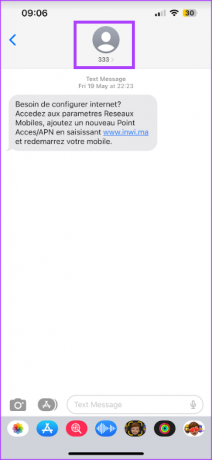
Etapa 4: Presiona el ícono de información.

Paso 5: Desplácese hasta la parte inferior de la información del remitente de texto y toque Bloquear esta persona que llama.

Si todavía está esperando para confirmar la identidad de un número antes de bloquearlo, siempre puede configurar las opciones de filtrado.
Cómo filtrar mensajes de remitentes desconocidos en iPhone
Al configurar el filtro de mensajes, los mensajes de remitentes desconocidos no se entregarán con notificaciones. Sin embargo, esto se aplica solo a iMessage. Aquí se explica cómo filtrar mensajes de remitentes desconocidos:
Paso 1: Toque la aplicación Configuración en la pantalla de inicio de su iPhone.

Paso 2: Desplázate hasta la opción Mensajes y tócala.
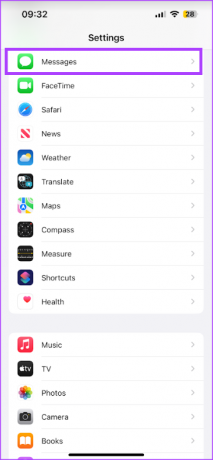
Paso 3: Desplácese hacia abajo en la opción Mensajes hasta Filtrado de mensajes.
Etapa 4: Presiona la sección Desconocido y Spam.
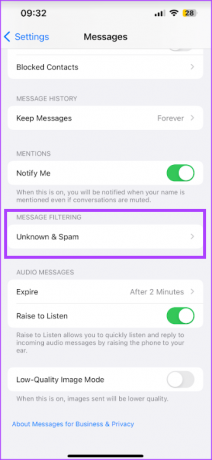
Paso 5: Toque el interruptor junto a Filtrar remitentes desconocidos para activarlo.
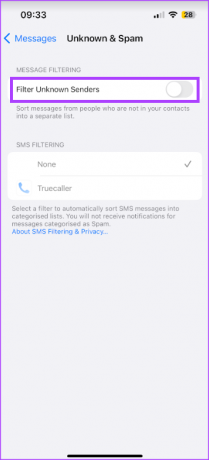
Con esta configuración, las conversaciones en su aplicación Mensajes se separan en remitentes conocidos y desconocidos.
Cómo eliminar mensajes y conversaciones de remitentes desconocidos en iPhone
Puede eliminar mensajes de su iPhone eliminando una conversación de texto completa o solo un hilo. He aquí cómo hacerlo:
Cómo eliminar una conversación completa
Aquí se explica cómo eliminar una conversación completa adjunta a un número:
Paso 1: Toque la aplicación Mensajes en la pantalla de inicio de su iPhone.

Paso 2: Desplácese por las conversaciones en su aplicación Mensajes y deslícese hacia la izquierda en la conversación que desea eliminar.
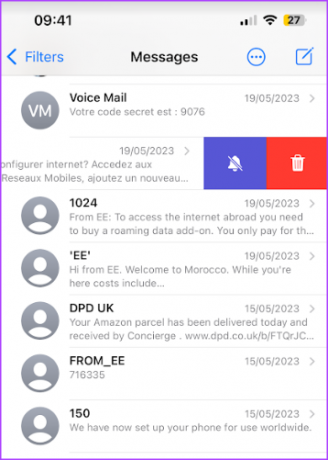
Paso 3: Toque el ícono Eliminar para eliminar la conversación de su lista de mensajes.
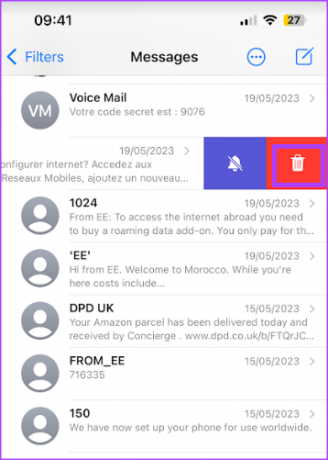
Cómo eliminar un solo mensaje de una conversación
Aquí se explica cómo eliminar una burbuja de mensaje de una conversación:
Paso 1: Toque la aplicación Mensajes en la pantalla de inicio de su iPhone.

Paso 2: Desplácese por las conversaciones en su aplicación Mensajes y toque la conversación de la que desea eliminar una burbuja de mensaje.
Paso 3: Toca y mantén presionada una burbuja de mensaje.
Etapa 4: Toca la opción Más….

Paso 5: Seleccione las burbujas de mensajes que desea eliminar, luego toque el ícono de eliminar en la parte inferior izquierda de la pantalla.

Reparar iMessage que no muestra los nombres de los contactos en el iPhone
Antes de eliminar un mensaje de su iPhone o etiquetar un número como spam, es importante asegurarse de la identidad de estos números. Puede haber casos en los que la aplicación iMessage en su El iPhone no muestra los nombres de tus contactos. Por lo tanto, es fácil confundir la identidad de un remitente.
Última actualización el 02 junio, 2023
El artículo anterior puede contener enlaces de afiliados que ayudan a respaldar a Guiding Tech. Sin embargo, no afecta nuestra integridad editorial. El contenido sigue siendo imparcial y auténtico.